来源:www.xinmaotao.net 时间:2023-07-17 08:15
windowsdefender是系统自带的一个杀毒程序,能够保护系统免受木马病毒的侵害,不过有win10系统用户在使用电脑的时候,发现windowsdefender程序占用资源过多,所以想要禁用windowsdefender保护功能,那么win10系统怎么禁用windowsdefender保护功能呢?今天新毛桃u盘装系统为大家分享win10系统禁用windowsdefender保护功能的操作教程。

操作步骤如下:
1、Win键+R,运行cmd,打开命令提示符;
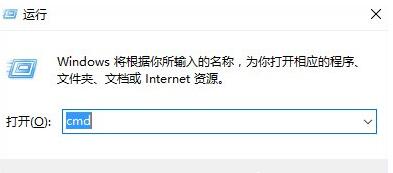
2、打开“命令提示符(管理员)”,然后输入regadd“HKEY_LOCAL_MACHINE\SOFTWARE\Policies\Microsoft\WindowsDefender”/v“DisableAntiSpyware”/d1/tREG_DWORD/f,Win10(含家庭中文版)不用组策略如何彻底禁止WindowsDefender开机启动

3、在重启电脑之后,可以看到各种WindowsDefender相关的进程都没了,设置中的“WindowsDefender”里面的各种功能也处于灰禁状态了,如下图所示。

PS:如果你后悔了,又想启动WindowsDefender,可以按如下操作:
1、Win键+R,运行regedit,打开注册表编辑器;

2、定位到HKEY_LOCAL_MACHINE\SOFTWARE\Policies\Microsoft\WindowsDefender;
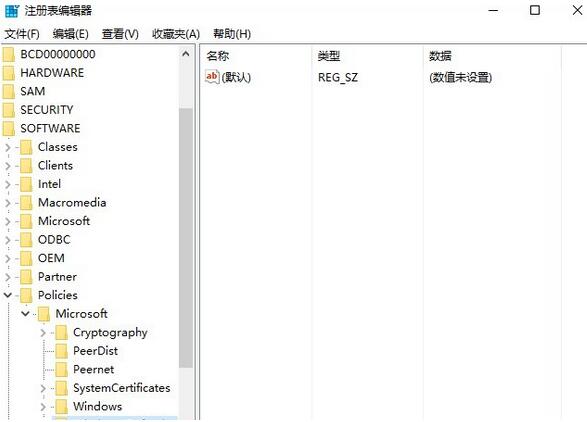
3、删掉DisableAntiSpyware这个键值即可

关于win10系统禁用windowsdefender保护功能的操作教程就为用户们分享到这里了,如果用户们使用电脑的时候想要禁用windowsdefender保护功能,可以参考以上方法步骤进行操作哦,希望本篇教程对大家有所帮助,更多精彩教程请关注新毛桃官方网站。
责任编辑:新毛桃:http://www.xinmaotao.net